Wählen Sie den Ordner, in dem nachfolgende Bilder gespeichert werden.
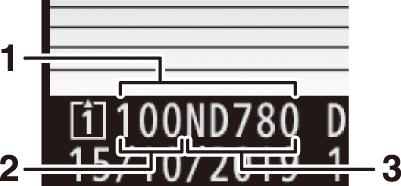
| 1 |
Ordner |
|---|---|
| 2 |
Ordnernummer |
| 3 |
Ordnernamen |
|---|
Ordner umbenennen
Der Standardordnername, der nach der Ordnernummer erscheint, ist „ND780“. Um den neuen Ordnern zugewiesenen Namen zu ändern, wählen Sie [ ].
-
Bestehende Ordner können nicht umbenannt werden.
-
Bei Bedarf kann der Standardname für nachfolgende Ordner wiederhergestellt werden, indem die Taste O ( Q ) gedrückt gehalten wird, während die Tastatur angezeigt wird.
Wählen Sie Ordner nach Nummer aus
Der Ordner, in dem nachfolgende Bilder gespeichert werden, kann anhand der Nummer ausgewählt werden. Wenn ein Ordner mit der angegebenen Nummer noch nicht vorhanden ist, wird ein neuer Ordner erstellt.
-
Wählen Sie [ ].
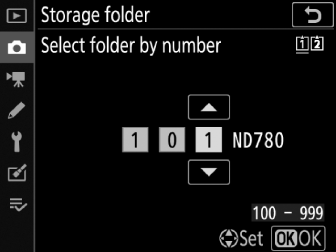
-
Markieren Sie [ ] und drücken Sie 2 , um das Dialogfeld [ ] anzuzeigen.
-
Die Karte, auf der der neue Ordner erstellt wird, ist im Kartensteckplatz-Anzeigebereich in der oberen rechten Ecke des Dialogfelds [ ] unterstrichen. Welche Karte für neue Ordner verwendet wird, hängt von der aktuell ausgewählten Option für [ ] ab.
-
-
Wählen Sie eine Ordnernummer.
-
Drücken Sie 4 oder 2 , um Ziffern hervorzuheben.
-
Um die hervorgehobene Ziffer zu ändern, drücken Sie 1 oder 3 .
-
-
Änderungen sichern und beenden.
-
Wenn ein Ordner mit der ausgewählten Nummer bereits vorhanden ist, wird links neben der Ordnernummer ein W , X oder Y -Symbol angezeigt. Drücken Sie J , um den Vorgang abzuschließen und zum Hauptmenü zurückzukehren. Wenn Sie einen Ordner mit der Bezeichnung W oder X ausgewählt haben, wird dieser als Ordner für neue Bilder ausgewählt.
-
Wenn Sie eine Ordnernummer gewählt haben, die noch nicht existiert, wird ein neuer Ordner mit dieser Nummer erstellt, wenn Sie J drücken.
-
In beiden Fällen werden nachfolgende Bilder im gewählten Ordner gespeichert.
-
Um den Vorgang zu beenden, ohne den Speicherordner zu ändern, drücken Sie die G Taste.
-
Ordner im Dialogfeld [ ] werden mit W angezeigt, wenn sie leer sind, mit Y , wenn sie voll sind (enthalten entweder 5000 Bilder oder ein Bild mit der Nummer 9999), oder mit X , wenn sie teilweise voll sind. Ein Y -Symbol zeigt an, dass keine weiteren Bilder im Ordner gespeichert werden können.
Wählen Sie einen Ordner aus der Liste aus
So wählen Sie aus einer Liste vorhandener Ordner aus:
-
Wählen Sie [ ].
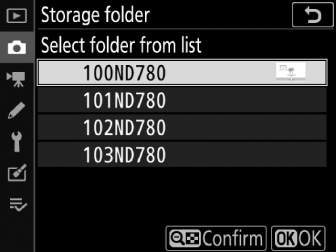
Markieren Sie [ ] und drücken Sie 2 , um das Dialogfeld [ ] anzuzeigen.
-
Markieren Sie einen Ordner.
Drücken Sie 1 oder 3 , um einen Ordner zu markieren.
-
Wählen Sie den markierten Ordner aus.
-
Drücken Sie J , um den markierten Ordner auszuwählen und zum Hauptmenü zurückzukehren.
-
Nachfolgende Fotos werden im ausgewählten Ordner gespeichert.
-
-
Sobald die Ordnernummer 999 erreicht hat, stoppt die Kamera automatisch die Erstellung neuer Ordner und deaktiviert den Auslöser, wenn:
-
Die Anzahl der Dateien im Ordner erreicht 5000 (oder während der Filmaufnahme, wenn die Kamera berechnet, dass die Addition der Anzahl der Dateien, die zum Erstellen eines Films mit maximaler Länge erforderlich sind, die Gesamtzahl auf über 5000 bringen würde)
-
Die Dateinummer erreicht 9999 (oder während der Filmaufnahme, wenn die Kamera berechnet, dass die Anzahl der Dateien, die zum Erstellen eines Films mit maximaler Länge erforderlich sind, zu einer Dateinummer über 9999 führen würde)
-
-
Wenn noch Platz auf der Speicherkarte vorhanden ist, können Sie trotzdem weiter fotografieren, indem Sie:
-
Erstellen Sie einen Ordner mit einer Nummer kleiner als 999 und wählen Sie ihn als Speicherordner aus
-
Ändern der für [ ] und [ ] ausgewählten Optionen vor der Aufnahme von Filmen
-
Wenn die Speicherkarte sehr viele Dateien oder Ordner enthält, kann der Start der Kamera mehr Zeit in Anspruch nehmen.

